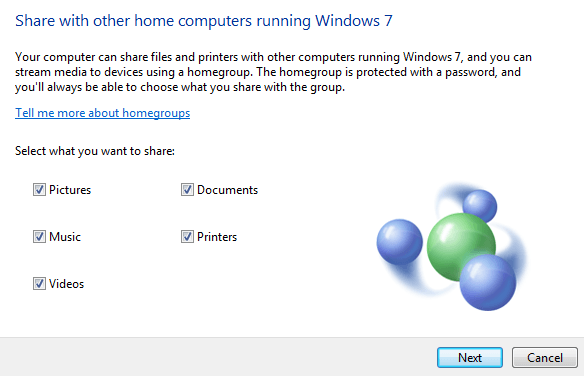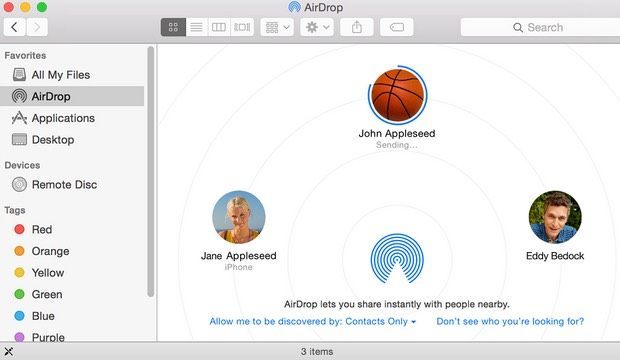Jeśli chodzi o udostępnianie plików w dzisiejszych czasach, nie chodzi już tylko o udostępnianie między komputerami. Teraz twój przyjaciel z telefonem z Androidem może chcieć trochę filmów, które zrobiłeś na swoim iPhonie, albo możesz skopiować kilka zdjęć z komputera z systemem Windows na iPada.
W tym artykule mam nadzieję dać ci jako kompletny przewodnik do udostępniania na różnych urządzeniach, jak to możliwe. To będzie długo, więc możesz przejść do sekcji, która dotyczy ciebie. Podziały zostaną podzielone na współdzielenie między komputerami, udostępnianie między komputerami i urządzeniami mobilnymi oraz udostępnianie tylko między urządzeniami mobilnymi.
Uwaga:ten artykuł będzie zawierał link do wiele moich poprzednich postów na temat Online Tech Tips i Help Desk Geek, ponieważ te artykuły wyjaśniają niektóre zadania krok po kroku.
Udostępnianie plików między komputerami
Jeśli chodzi o udostępnianie plików między komputerami, możesz je złamać na dwa rodzaje: udostępnianie lokalne lub zdalne udostępnianie. Jeśli chcesz skopiować niektóre pliki do innego komputera w sieci lokalnej, będzie to znacznie szybsze, ponieważ będziesz mógł korzystać z Ethernetu lub Wi-Fi, aby wykonać transfer.
To jest najlepszy sposób szybko przesłać dużą ilość danych do innego komputera. Podczas kopiowania plików spoza sieci LAN (sieć lokalna) użytkownik jest ograniczony szybkością Internetu. Jeśli masz Verizon FIOS z połączeniem 75 Mb / s wysyłania / pobierania (co mam teraz), to przesyłanie dużych ilości danych do zdalnego komputera również będzie szybkie.
Jeśli jednak utkniesz AT & amp; T i mam marną prędkość wysyłania 1,5 Mb / s (co miałem w przeszłości), to zajmie dużo czasu, aby przesłać kilka gigabajtów danych. Najpierw porozmawiajmy o lokalnych transferach danych.
Lokalne przesyłanie danych
Jeśli próbujesz udostępnić dane tylko komputerom z Windows, Microsoft w końcu ułatwił wprowadzenie grup domowych w Windows 7. Mam nadzieję, że jesteś nie działa system Windows XP lub Windows Vista, ponieważ grupy domowe nie działają z tymi systemami operacyjnymi. Jeśli tak, nadal będę wyjaśniał metody, którymi można się posługiwać w celu udostępniania wszystkich wersji systemu Windows.
Grupy Windows
Aby rozpocząć, najpierw przeczytaj mój wpis na konfigurowanie grupy domowej w systemie Windows 7. Pamiętaj, że procedura jest dokładnie taka sama w systemach Windows 8 i Windows 10.
Jeśli używasz systemu Windows 8, przeczytaj mój post, jak dołącz do komputera z Windows 8 do grupy domowej Windows 7. Jeśli masz inne problemy z podłączeniem komputera z Windows do grupy domowej, przeczytaj mój post rozwiązywanie problemów z grupami domowymi w systemie Windows.
Udostępnianie plików na komputerach Mac i PC
A więc o to chodzi Komputery z systemem Windows. To najprostszy sposób i działa naprawdę dobrze. Teraz powiedzmy, że musisz udostępniać pliki między komputerem a komputerem Mac, co musisz zrobić?
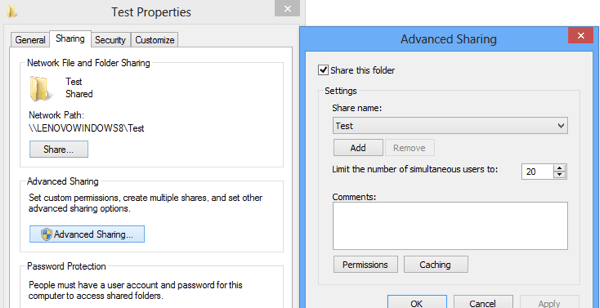
Cóż, wciąż jest całkiem łatwo ponieważ zarówno Apple, jak i Microsoft wspierają swoje systemy operacyjne w ciągu ostatnich kilku lat. Oznacza to, że Mac jest teraz bardzo prosty w uzyskiwaniu dostępu do folderu współdzielonego Windows i odwrotnie.
Najpierw możesz przeczytać mój szczegółowy samouczek dotyczący uzyskiwanie dostępu do folderu współdzielonego komputera Mac z komputera z systemem Windows. To całkiem proste i coś, co większość ludzi powinna zrobić.
Jeśli chcesz zrobić to w inny sposób, przeczytaj mój wpis na uzyskiwanie dostępu do folderu współdzielonego Windows z komputera Mac z systemem OS X.
Ta metoda tworzenia folderów współdzielonych pozwala także udostępniać dane między starszymi wersjami systemu Windows, takimi jak XP i Vista z nowszymi wersjami, a także między systemami operacyjnymi Windows, Mac i Linux.
Bezpośrednie podłączanie komputerów
Innym sposobem udostępniania plików między dwoma komputerami jest podłącz je bezpośrednio. Możesz to zrobić, jeśli oba komputery mają karty bezprzewodowe lub gniazda Ethernet.
Jeśli masz dwa komputery, które mają karty bezprzewodowe, możesz podłącz je bezprzewodowo, tworząc sieć ad-hoc. Jest to dość długa procedura i istnieją pewne ograniczenia związane z tą metodą, dlatego sugeruję, abyś jej używał, jeśli nie możesz korzystać z grup domowych lub nie masz dostępu do sieci Wi-Fi lub LAN.
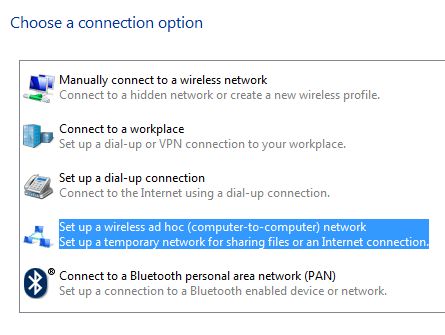
Korzystając z tej metody, możesz siedzieć na plaży i nadal łączyć oba komputery i udostępniać dane. Jeśli oba komputery mają gniazda Ethernet, możesz kupić kabel krosowy i podłączyć je bezpośrednio kablem.
Możesz przeczytać mój wpis na podłączenie dwóch komputerów kablem crossover, ale możesz napotkać niektóre problemy, ponieważ jest trochę bardziej techniczny.
Opcje innych firm
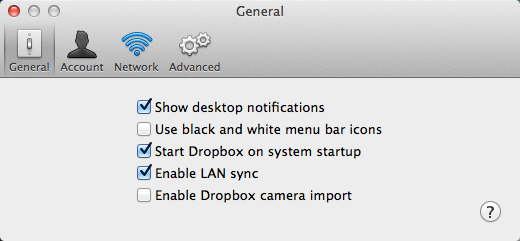
Istnieje jeszcze więcej opcji przenoszenia plików wokół sprawnie lokalnie. Jedną z opcji jest użycie Dropbox i włączenie opcja o nazwie Synchronizacja LAN . Ta funkcja automatycznie wykryje, że inny komputer z zainstalowanym Dropbox znajduje się w tej samej sieci i zamiast przesłać go najpierw do Dropbox, a następnie zsynchronizować go z powrotem, po prostu przeniesie dane przez sieć LAN na inny komputer.
Napędy USB
Na koniec, tradycyjnymi napędami USB typu flash są przesyłanie danych między komputerami. Nie wspominałem o tym po raz pierwszy, ponieważ zakładam, że większość ludzi już to wie i chce wykonać transfer w inny sposób.
Warto jednak zauważyć, że fizyczne połączenia z komputerem są prawdopodobnie najszybszym sposobem przesyłać duże ilości danych. Jeśli twój komputer ma port USB 3.0 lub eSATA, prędkości przesyłu są szybkie. Więc nie zapominaj o tym prostym sposobie robienia rzeczy jako pierwsze.
Zdalne przesyłanie danych
Wszystko powyżej było dla lokalnych transferów danych. Przejdźmy teraz do zdalnego przesyłania danych. Załóżmy, że masz przyjaciela lub członka rodziny, do którego chcesz przenieść dane do tego życia w innej części świata. Jaki jest najlepszy sposób przeniesienia danych?
Usługi w chmurze
Odpowiedź jest taka, że to zależy. Jeśli masz szybkie połączenie, w szczególności szybką prędkość wysyłania, najlepszą opcją jest skorzystanie z usługi przechowywania w chmurze. Po prostu zainstaluj Dropbox, Box, OneDrive, Amazon CloudDrive, Dysk Google, iCloud Drive itp., Prześlij swoje dane, a następnie pobierz je na zdalnym komputerze.
To działa dobrze dla większości ludzi, ale jest kilka problemy. Po pierwsze, zwykle musisz kupić miejsce w tych usługach przechowywania w chmurze, co oznacza, że nie mają one sensu dla kogoś, kto próbuje jednorazowo przesłać 500 GB danych. Po drugie, musisz ufać swoim danym firmom zewnętrznym, takim jak Apple, Amazon, Microsoft itd. Przenoszone dane mogą być poufne i nie chcesz ryzykować umieszczania ich na serwerach innych firm.
Peer to Peer
Dla tego typu przypadków istnieje kilka dobrych opcji. Jednym z moich ulubionych jest BitTorrent Sync. Dzięki Synchronizacji BitTorrenta nie ma komponentu chmury, dlatego twoje dane są przesyłane szybciej i bezpieczniej. Darmowa wersja nie ma ograniczenia rozmiaru folderu ani limitu rozmiaru pliku. Ma tylko limit liczby folderów, które można zsynchronizować.
Oczywiście, jeśli chcesz zsynchronizować kilka danych między komputerami, musisz kupić Pro, ale jeśli potrzebujesz tylko często przenosić naprawdę duże pliki, wtedy darmowa wersja jest idealna.
Osobisty serwer plików
Powodem, dla którego lubię BitTorrent Sync jest to, że wykonuje całą pracę za Ciebie i jest naprawdę łatwy używać, będąc jednocześnie bardzo bezpiecznym i szybkim. Jeśli wolisz zrobić to samemu, możesz przeczytać mój wpis na konfigurowanie własnego macierzystego serwera plików.
Jest to zdecydowanie czasochłonne i technicznie trudne, ale także bardzo satysfakcjonujące, gdy wszystko uzyskasz. . Musisz jednak uważać na możliwe problemy z zabezpieczeniami, takie jak otwarte porty na routerze lub źle skonfigurowana zapora sieciowa.
Udostępnianie plików między komputerami i urządzeniami mobilnymi
W naszej drugiej sekcji porozmawiamy o udostępnianiu danych między komputerami i urządzeniami mobilnymi. Tak jak poprzednio, rodzaj rozwiązania, które działa dla Ciebie, zależy od sprzętu i systemów operacyjnych. Zacznijmy od łatwych rzeczy.
Użytkownicy Apple
Jeśli masz stosunkowo nowego Maca z OS X 10.7 lub nowszy i stosunkowo nowy iPhone lub iPad z systemem iOS 7 lub nowszym, możesz użyć funkcji o nazwie AirDrop, aby przesłać pliki między komputerem a urządzeniem mobilnym. AirDrop nie działa z urządzeniami z Androidem lub innymi systemami operacyjnymi, takimi jak Windows czy Linux, więc jest dość ograniczony.
Jeśli używasz urządzenia Apple, ale potrzebujesz danych na komputerze z Windows, proponuję po prostu zainstalować Napęd iCloud w systemie Windows. Możesz kopiować dowolne dane, które chcesz, do iCloud Drive z komputera Mac lub Windows. Co dziwne, w systemie iOS pliki iCloud można zobaczyć tylko w przypadku niektórych aplikacji, ponieważ Apple nie utworzył jeszcze aplikacji iCloud na iOS.
Użytkownicy Androida
Jeśli jesteś na Android, masz również kilka opcji, które działają tak jak AirDrop i prawdopodobnie jeszcze lepiej. Kilka aplikacji, które przychodzą mi na myśl, to: Filedrop, AirDroid i Udostępnij to. Korzystając z tych aplikacji, możesz udostępniać pliki między urządzeniem z systemem Android, Windows, Mac a nawet iPhonem, iPadem lub Windows Phone.
Uzyskiwanie dostępu do folderów współdzielonych
Inna opcja, jeśli masz już trochę lokalnie Udostępnione foldery na komputerze domowym umożliwiają korzystanie z aplikacji takich jak ES File Explorer Menedżer plików na urządzeniu z systemem Android lub FileExplorer Za darmo na iOS.
Te aplikacje umożliwiają połączenie z systemem Windows, komputerami Mac lub na komputerze z systemem Linux i uzyskać dostęp do wszystkich folderów współdzielonych. Możesz przesyłać pliki w obie strony z łatwością. Istnieje również wiele innych aplikacji, które robią to samo, więc możesz swobodnie się rozglądać. Właśnie o nich wspomniałem, ponieważ wcześniej ich użyłem. Mogą nie być najlepsze.
W tym momencie zaczyna się wiele pokrywać pod względem tego, jakiej aplikacji lub usługi można użyć do wykonania określonego zadania. Można na przykład łatwo skorzystać z usługi przechowywania w chmurze, aby przesłać pliki między komputerem a urządzeniem mobilnym. Możesz również użyć BitTorrent Sync, aby to zrobić i ominąć chmurę.
Udostępnianie plików między urządzeniami mobilnymi
Jeśli chcesz udostępniać pliki tylko między urządzeniami mobilnymi, możesz użyć jednego z nich rozwiązania wymienione powyżej. Na szczęście naprawdę nie ma tu nic więcej do dodania.
Jeśli masz urządzenia Apple, używaj iCloud Drive, AirDrop lub iCloud Shared Photo Albums. Jeśli korzystasz z Androida i masz wersję 4.1 lub nowszą z chipem NFC, możesz użyć czegoś o nazwie Android Beam. Dzięki temu możesz bezprzewodowo przesyłać dane między dwoma urządzeniami z systemem Android w pobliżu.
W przypadku urządzeń innych niż Apple można również po prostu wymienić karty microSD, jeśli oba telefony je mają. Telefony z Androidem obsługują także transfery plików bluetooth. Windows Phone obsługuje również udostępnianie plików bluetooth, więc teoretycznie powinieneś być w stanie sparować system Android i Windows Phone i dzielić się plikami, chociaż nigdy tego nie robiłem.
Jeśli chcesz udostępniać dane między iPhonem i urządzenia z systemem Android, najlepiej jest skorzystać z usługi przechowywania danych w chmurze innej firmy, a następnie wysłać do niej link udostępniania. Dropbox, OneDrive, Dysk Google itp. Wszystkie pozwalają na udostępnianie plików lub folderów, które następnie mogą zostać pobrane przez drugą stronę.
Ponadto, jak wspomniano powyżej, istnieją pewne aplikacje, takie jak SHAREit, które można pobrać dla systemu iOS, Android lub Windows Phone, dzięki czemu możesz łatwo udostępniać pliki między dowolnym mobilnym systemem operacyjnym.
Wniosek
Mam nadzieję, że ten artykuł dał ci kilka lepszych pomysłów na przeniesienie twoich danych i nie myli cię więcej! Istnieje wiele opcji i sposobów na zrobienie jednej rzeczy.
Moja najlepsza rada to wypróbować kilka różnych usług, programów, aplikacji i zobaczyć, które z nich działają najlepiej dla tego, co próbujesz zrobić. Dla mnie, korzystam z usług przechowywania w chmurze dla niektórych transferów, ale regularnie używam również AirDrop, dysków flash USB, grup domowych i folderów udostępnionych do przenoszenia danych.
Jeśli masz lepszy pomysł, aplikację, usługę wykonuje pracę za ciebie, możesz napisać komentarz i daj nam znać. Ciesz się!